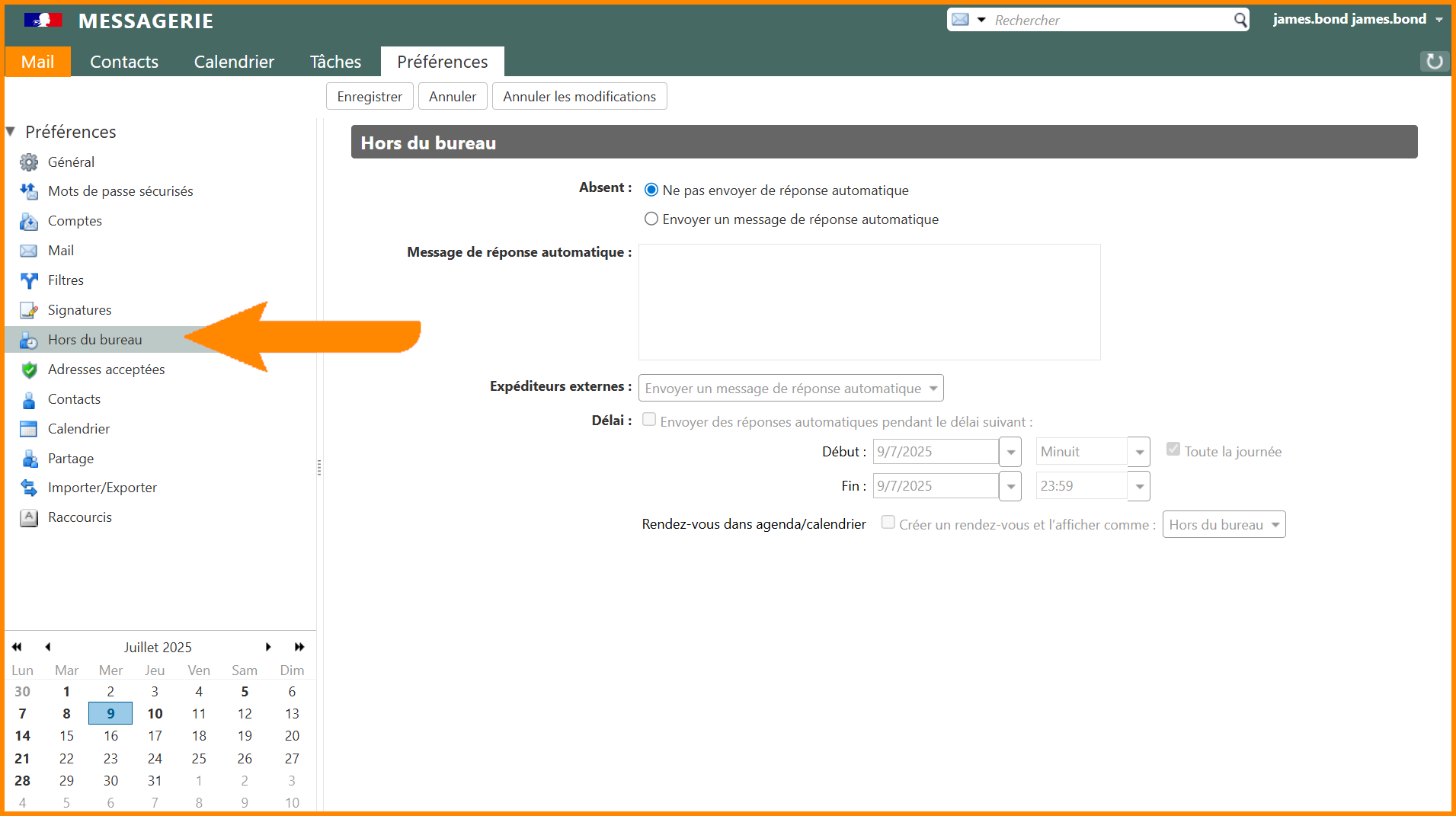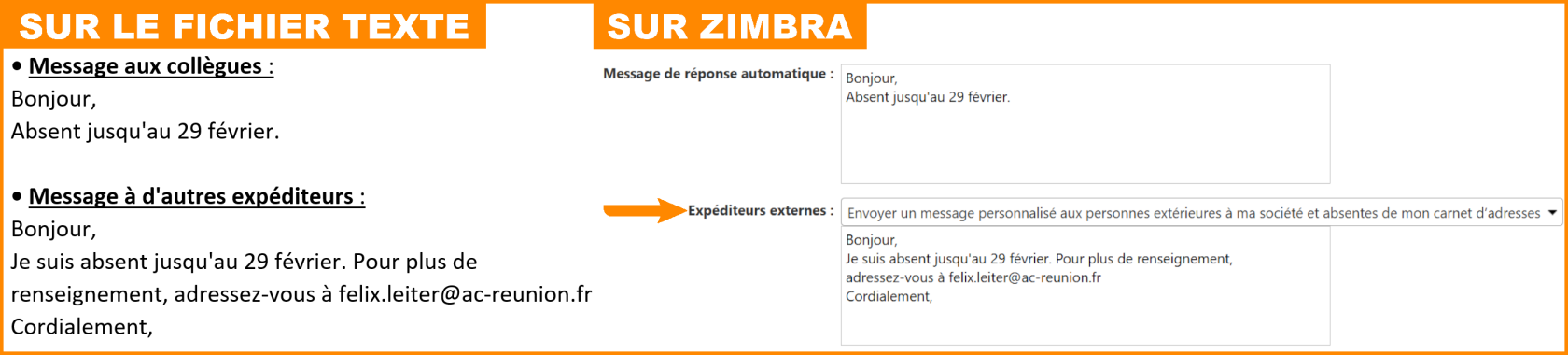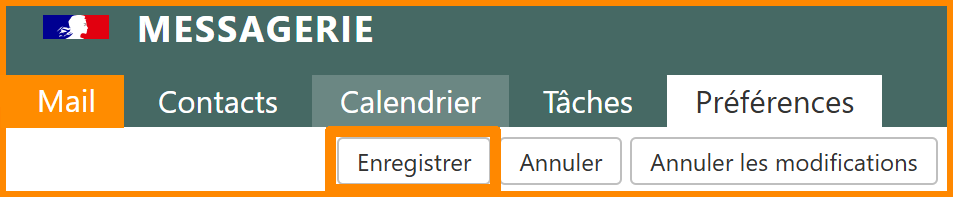Message d'absence
Nous allons procéder à l'importation des informations actuelles de votre message d'absence dans votre nouvelle messagerie nationale ![]() Zimbra.
Zimbra.
Cette étape concerne les personnes ayant suivi le tutoriel d’importation du message d’absence. Si vous n'avez pas encore migré vers la nouvelle messagerie ![]() Zimbra, vous pouvez suivre la procédure dédiée.
Zimbra, vous pouvez suivre la procédure dédiée.
Accès au message d'absence
-
Connectez vous sur
 Métice Rectorat.
Métice Rectorat. -
En haut à gauche, tapez dans la barre de recherche "messagerie" et cliquez sur "
 ETNA Messagerie".
ETNA Messagerie".
- En haut à gauche, cliquez sur "Préférences".
- À gauche, cliquez sur "
 Hors du Bureau".
Hors du Bureau".
Importer son message d'absence
- Ouvrez votre fichier texte
absence_messagerie. - Sur Zimbra, cochez l'option "Envoyer un message de réponse automatique" dans le champ "Absent".
- Sélectionnez "Envoyer un message personnalisé aux personnes extérieures à ma société et absentes de mon carnet d'adresses" dans le champ "Expéditeurs externes".
- Recopiez les messages depuis votre fichier texte dans les champs correspondants :
- "Message de réponse automatique " : collez le contenu de « Messages aux collègues ».
- "Expéditeurs externes" : collez le contenu de « Message à d'autres expéditeurs ».
- En haut à gauche, cliquez sur "Enregistrer".
Félicitations, votre message d'absence a été importé avec succès. Vous pouvez maintenant importer les autres données de votre messagerie grâce aux tutoriels disponibles ou de reparamétrer votre compte ![]() Thunderbird. Vous pouvez également consulter la documentation de
Thunderbird. Vous pouvez également consulter la documentation de ![]() Zimbra.
Zimbra.